Dashboard¶
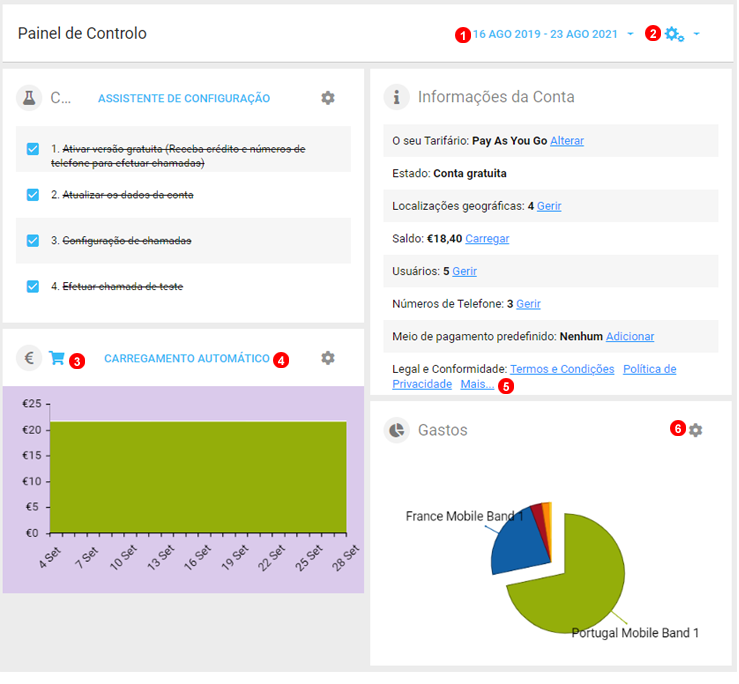
Figure 2.1 Dashboard.
Dashboard fornece um resumo de todas as atividades da conta assim como a possibilidade de recarregar o saldo da sua conta para efectuar chamadas.
NOTA: Os Dados Demo serão exibidos nos Gráficos até 7 dias de Dados terem sido acumulados.
- Selecione o intervalo de tempo que será exibido nos gráficos.
- Para acrescentar gráficos adicionais ou gráficos removidos anteriormente, basta clicar e selecionar as opções desejadas.
- Clique aqui para adquirir saldo adicional. As seleções de crédito feitas serão colocadas no carrinho de compras para o checkout.
- Clique para abrir o menu de recarga de saldo automática e configurar os valores. Consulte a figura abaixo para mais detalhes.
- Todos os documentos legais podem ser visualizados e baixados nesta opção, clique em "Mais" para ver todos os documentos disponíveis.
- Todos os gráficos podem ser removidos e posteriormente adicionados ao painel, exceto o painel Saldo / Carregamentos.
Auto Topup - Recarga automática¶
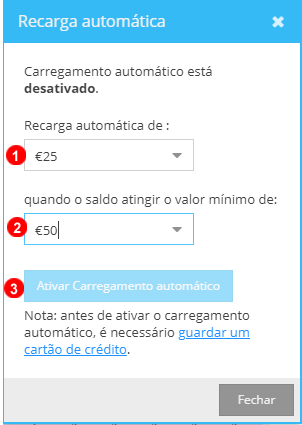
Figure 2.2 Configurações de recarga automática.
Esta funcionalidade permite o carregamento automático de saldo para suas chamadas PST. Pode usar um dos seus meios de pagamento guardados.
- Selecione a partir do drop down o Valor com o qual o sistema deve recarregar seu saldo automaticamente.
- Selecione o limite a partir do qual a recarga automática irá adicionar mais crédito ao seu saldo.
- Clique aqui para ativar o carregamento automático. Se já estiver ativo, ao clicar irá desativar a função do carregamento automático.
Carregamento manual¶
Se necessário o Saldo poderá ser carregado manualmente.
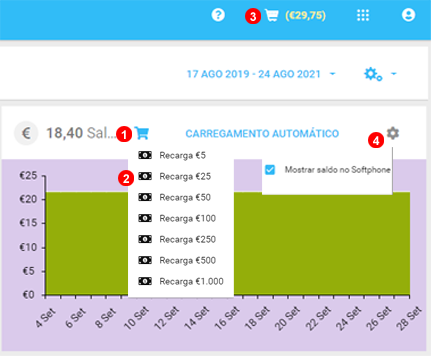
Figure 2.3 Configurações de recarga manual.
- Clique em "Carregar" para abrir as opções dos valores de adição rápida.
- Selecione o valor para adicioná-lo ao carrinho.
- Abra o carrinho para visualizar e confirmar o valor do carregamento antes de concluir a compra.
- Clique no Ícone para abrir o menu e depois selecione para mostrar o valor atual do crédito de chamadas PSTN em todos os Softphones dos utilizadores.
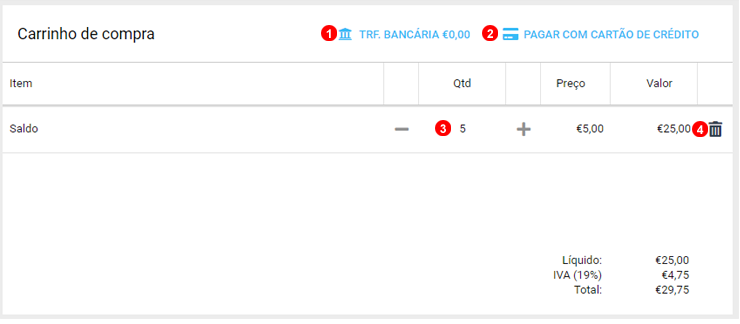
Figure 2.4 Recarga manual - Checkout.
- Clique para pagar usando os fundos da sua Transferência Bancária efetuada.
- Clicar para continuar e adicionar um novo cartão ou selecionar um dos cartões de crédito guardado na sua conta.
- Utilize +/- para adaptar o valor do crédito.
- Clique no Ícone da caixa para remover os itens selecionados.
Estatísticas das Filas de Espera do Painel de Controle¶
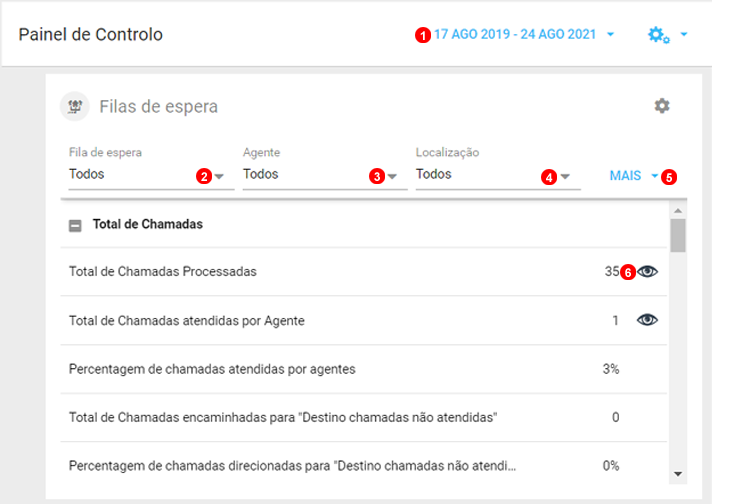
Figure 2.5 Estatísticas das Filas de Espera do Painel de Controle.
- Selecione Datas para filtrar.
- Selecione Filas simples ou múltiplas para filtrar.
- Selecione Agentes Únicos ou Múltiplos para filtrar.
- Selecione Diferentes Locais para filtrar.
- Clique para actualizar os dados filtrados.
- Clique no Ícone Ocular para exibir detalhes adicionais.
Gráficos¶
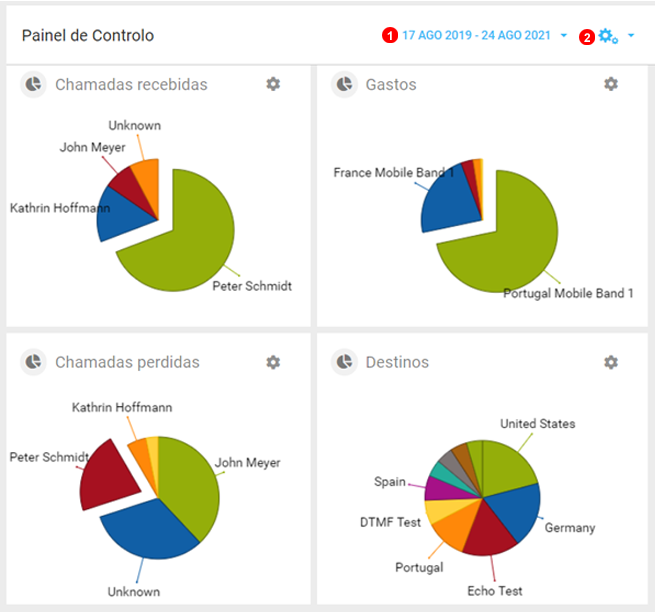
Figure 2.6 Dashboard - Gráficos.
- Os Dados exibidos nos Gráficos dependem das datas definidas acima.
- Clique no Ícone de ferramenta para mudar quais gráficos são exibidos no Painel de Controle.
Volume de chamadas¶
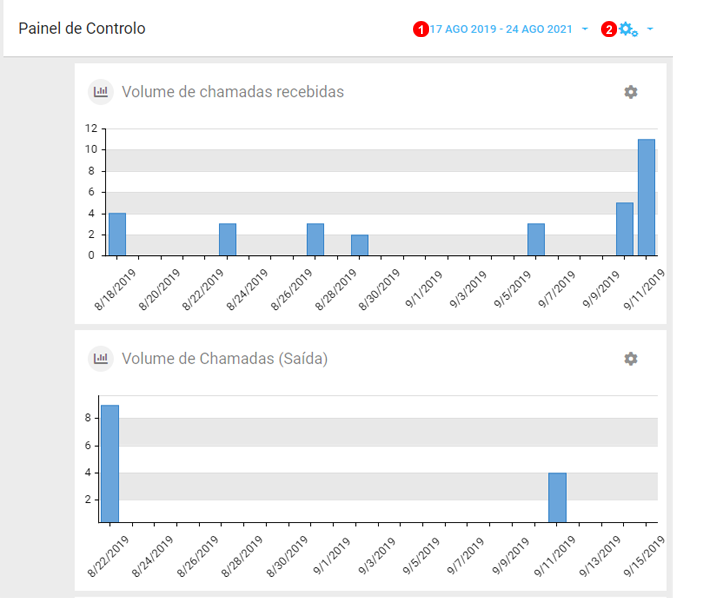
Figure 2.7 Volumes de Chamada no Painel de Controle.
- Os Dados exibidos nos Gráficos dependem do conjunto de dados no topo do Painel de Controle.
- Clique no Ícone de engrenagem para mudar quais gráficos são exibidos no Painel de Controle.
Nota: Por favor, note que o volume de chamadas recebidas mostra as chamadas atendidas e as chamadas perdidas.